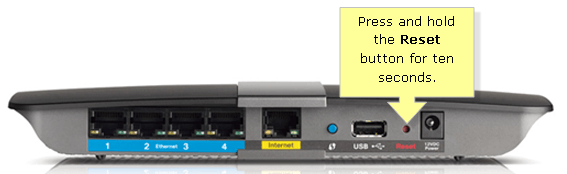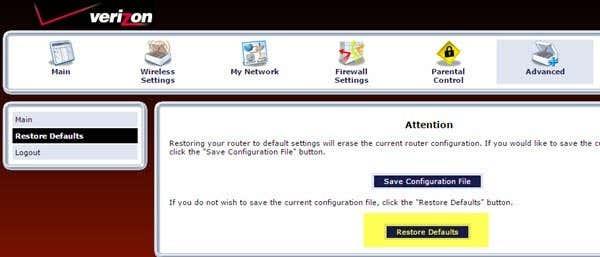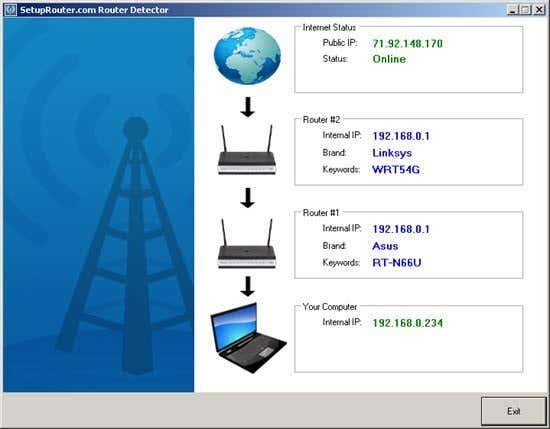Recientemente, un amigo me preguntó cómo podían restablecer su enrutador inalámbrico a su configuración predeterminada, ya que ya no podían recordar la contraseña de WiFi. ¿Alguna vez te ha pasado? ¡Yo también!
Hay un par de razones por las que puede necesitar restablecer su enrutador inalámbrico: 1) Usó una contraseña difícil de recordar, la olvidó y no tiene la contraseña guardada en ningún lado o 2) Fue configurada por otra persona y usted no No sé la contraseña o 3) desea restablecer el enrutador debido a problemas de rendimiento o conectividad o 4) cree que su enrutador puede estar comprometido y desea restablecerlo para bloquear a los usuarios no autorizados.
Tenga en cuenta que si simplemente tiene problemas de conexión, es posible que no necesite restablecer su enrutador en absoluto, sino que solo necesite reiniciarlo. Para reiniciar, simplemente desconecte el enrutador de la pared, espere unos 20 segundos y luego vuelva a enchufarlo. El enrutador tardará uno o dos minutos en reiniciarse, pero la mayoría de los problemas de conexión se pueden resolver haciendo esto.
Una vez que restablezca el enrutador, la contraseña para iniciar sesión en la interfaz web y la contraseña de WiFi se restablecerán a sus contraseñas predeterminadas. Consulte mi publicación sobre cómo encontrar la contraseña predeterminada para su enrutador inalámbrico .

Restablecimiento completo (botón físico)
Restablecer un enrutador inalámbrico es una tarea bastante simple, pero los resultados son bastante serios, lo que significa que deberá dedicar bastante tiempo a configurar todo de nuevo. Cuando restablece un enrutador inalámbrico, perderá todas las configuraciones, incluidas las siguientes:
Router admin login (username & password)
WiFi username and password, security type, channel
SSID name
Any port forwards
Any dynamic DNS setup
Any firewall rules or settings
Casi todos los enrutadores modernos se pueden restablecer siguiendo un procedimiento muy simple. Voltee el enrutador boca abajo o busque en la parte posterior un pequeño orificio con la palabra REINICIAR . Todo lo que tiene que hacer ahora es encontrar un pequeño clip para papel y pegar un extremo en el orificio mientras el enrutador está encendido.
Normalmente, deberá mantener presionado el botón durante 10 a 15 segundos. En este punto, debería ver las luces del enrutador inalámbrico parpadear, parpadear o simplemente reiniciarse. Una vez que se ha reiniciado por completo, el enrutador vuelve a su estado original predeterminado de fábrica.

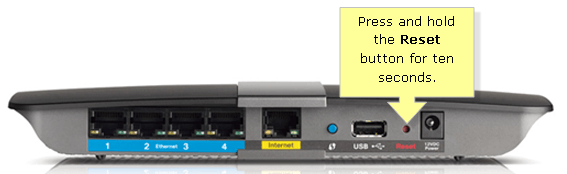
¡Eso es practicamente todo! Algunos enrutadores más antiguos pueden requerir que primero apague el enrutador, luego mantenga presionado el botón de reinicio y luego vuelva a encender el enrutador. Si ninguno de estos dos métodos funciona, entonces probablemente debería consultar el manual que viene con el enrutador o buscar el manual en línea.
Restablecimiento parcial (Administrador web)
La segunda forma de restablecer un enrutador es restaurar los valores predeterminados de fábrica desde dentro de la interfaz de administración web. Para hacer esto, debe conocer la dirección IP de su enrutador y escribirla en su navegador web.
El lugar al que debe ir en la interfaz web variará enormemente según el enrutador que esté utilizando. Los mejores lugares para verificar están bajo encabezados como Gestión , Administración , Avanzado , Sistema , Mantenimiento o algo similar. Tengo Verizon FIOS y el mío estaba ubicado en Avanzado para mi enrutador Actiontec.
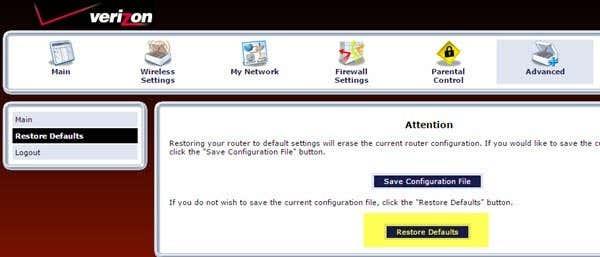
Debería haber un botón llamado Restaurar valores predeterminados o Restaurar configuración de fábrica , que hará exactamente lo mismo que el botón de reinicio físico. La única diferencia es que la mayoría de los enrutadores modernos también tienen la opción de hacer una copia de seguridad de su configuración en un archivo de configuración que puede usar para restaurar en un momento posterior.
Si tiene problemas con su enrutador, probablemente no quiera restaurar la configuración actual, pero es una muy buena idea restablecer su enrutador, configurar todo y luego guardar una copia de seguridad de todas sus configuraciones una vez que las haya configurado correctamente. otra vez.
Ahora que su enrutador está nuevamente en funcionamiento, necesitará conectarse a él usando su navegador web para configurar todas las configuraciones nuevamente. Para hacer esto, necesita encontrar la dirección IP de su enrutador .
Si no puede seguir las instrucciones del enlace anterior, también puede consultar un programa llamado Router Detector de un sitio web llamado Setup Router que básicamente encuentra el enrutador por usted.
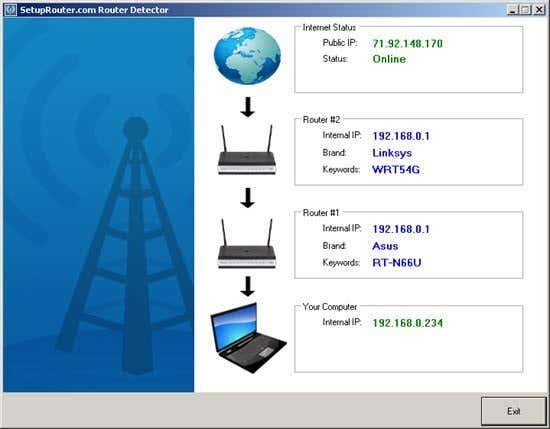
Una vez que haya iniciado sesión, debe hacer dos cosas: cambiar la contraseña predeterminada para iniciar sesión en su enrutador y luego configurar su configuración inalámbrica.
Asegúrese de leer mi publicación sobre cómo asegurar su red inalámbrica para que otros no puedan usar su ancho de banda y cómo deshabilitar la transmisión de SSID para mayor seguridad.
Si tiene problemas para restablecer su enrutador inalámbrico o tiene problemas para mantener una conexión con su enrutador inalámbrico , publique un comentario e intentaré ayudarlo. ¡Disfrutar!